Envoyer un mot de passe via la messagerie sécurisée intégrée ou par courriel à des contacts externes directement à partir d'une entrée. Créer un lien partageable pour envoyer des secrets en dehors de votre organisation de manière sécurisée.
Cette fonctionnalité nécessite que Devolutions Server ait SMTP configuré. Cette option se trouve sous Administration – Paramètres du serveur – Courriel.
De plus, il est nécessaire d'Autoriser les utilisateurs à envoyer des mots de passe avec Devolutions Send. Cette option se trouve sous Administration – Paramètres du serveur – Fonctionnalités. Elle est activée par défaut.
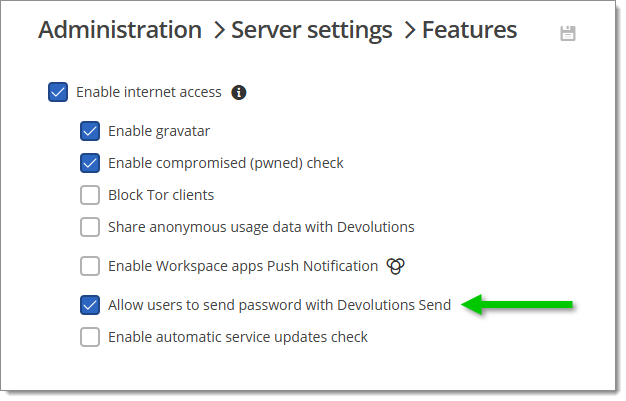
Devolutions Send Standalone est une alternative pour ceux qui n'utilisent pas nos produits.
Bien qu'elles partagent la même architecture sous-jacente, des différences mineures existent entre les fonctionnalités des versions autonomes et intégrées de Devolutions Send.
Lien unique chiffré côté client.
Valable pour une durée personnalisable.
Protection optionnelle via une phrase secrète fournie par le client.
Les utilisateurs peuvent être des utilisateurs non-Devolutions (non liés à un Compte Devolutions).
Limite de caractères de 10 kB.
Un courriel de l'expéditeur est requis et stocké avec le GUID dans le cadre de la « charge utile » stockée dans la base de données.
Ouvrir la page web de Devolutions Server.
Cliquer sur Messages à côté de l'avatar de l'utilisateur.
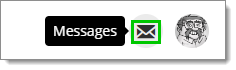
Cliquer sur Nouveau message.
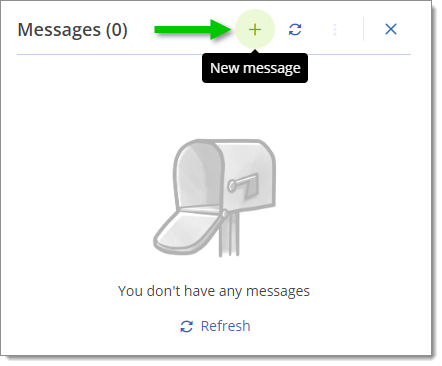
Sélectionner une des trois options disponibles:
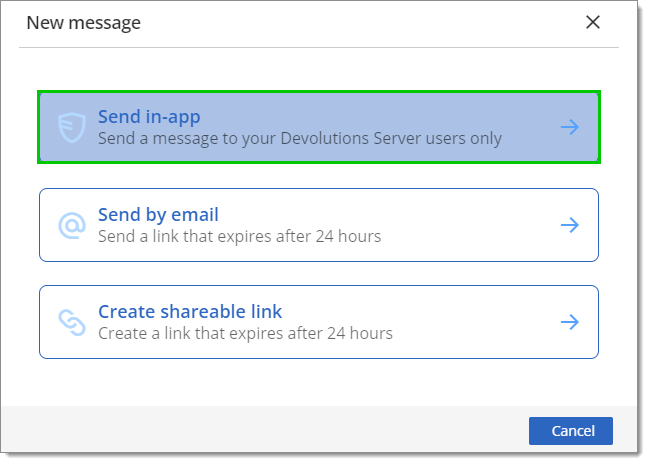 Cette fonctionnalité est abordée dans Messages sécurisés.
Cette fonctionnalité est abordée dans Messages sécurisés.
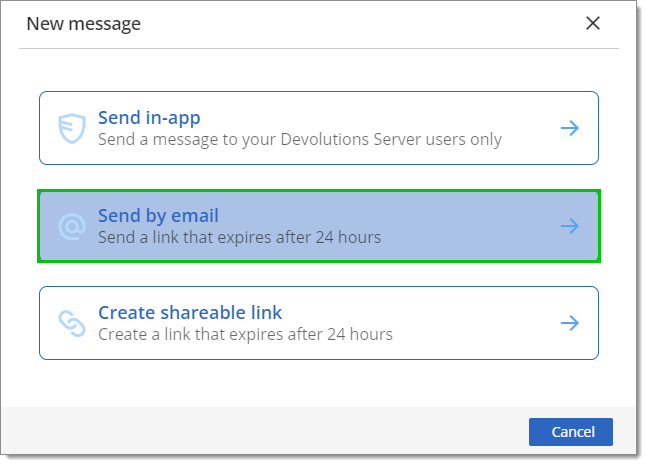
-
Entrer le ou les courriels du destinataire dans le champ À.
-
Entrer l'information dans le champ Message sécurisé.
Une Phrase secrète peut être ajoutée pour une sécurité supplémentaire.
La Durée du lien peut être définie sur 1 heure, 24 heures, 3 jours, 1 semaine, 2 semaines ou 1 mois.
La Limite de visualisation peut être définie sur Illimitée, Vue unique ou Vues multiples. L'option Multiple est utile pour définir un nombre exact de vues possibles.
-
Cliquer sur Envoyer par courriel.
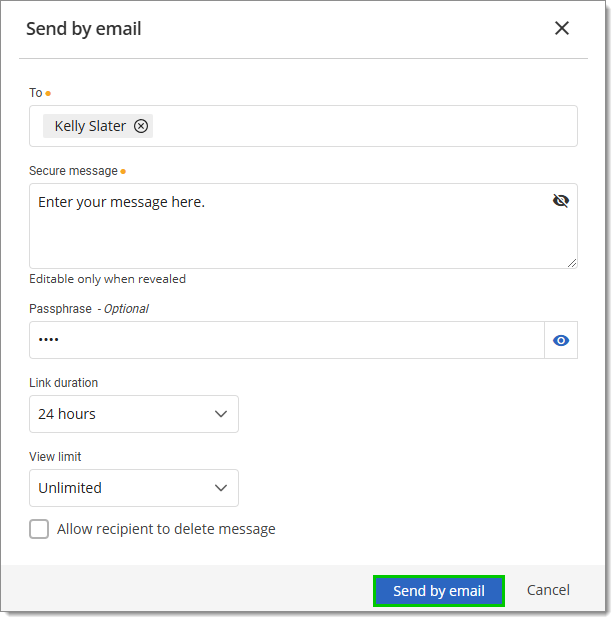
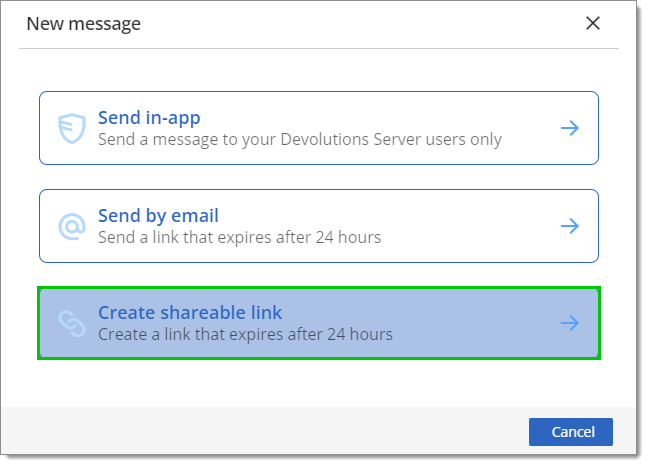
-
Entrer l'information dans le champ Message sécurisé.
Les fichiers peuvent être partagés en toute sécurité en cliquant sur Pièce jointe.
Une Phrase secrète peut être ajoutée pour une sécurité supplémentaire.
La Durée du lien peut être définie sur 1 heure, 24 heures, 3 jours, 1 semaine, 2 semaines ou 1 mois.
La Limite de visualisation peut être définie sur Illimitée, Vue unique ou Vues multiples. L'option Multiple est utile pour définir un nombre exact de vues possibles.
-
Cliquer sur Créer un lien.
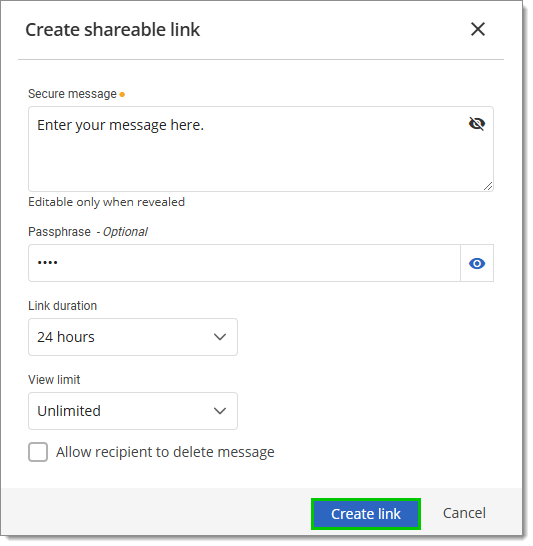
-
Copier le lien et l'envoyer à la ou les personnes concernées.
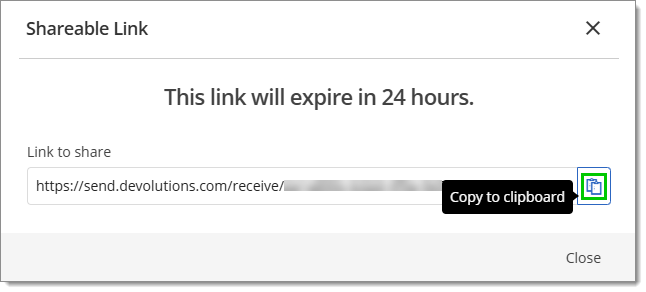
Il est également possible d'envoyer un mot de passe directement à un autre utilisateur dans l'application ou en dehors de Devolutions Server en utilisant Devolutions Send. L'utilisateur doit avoir l'autorisation de vue sur cette entrée pour l'envoyer. 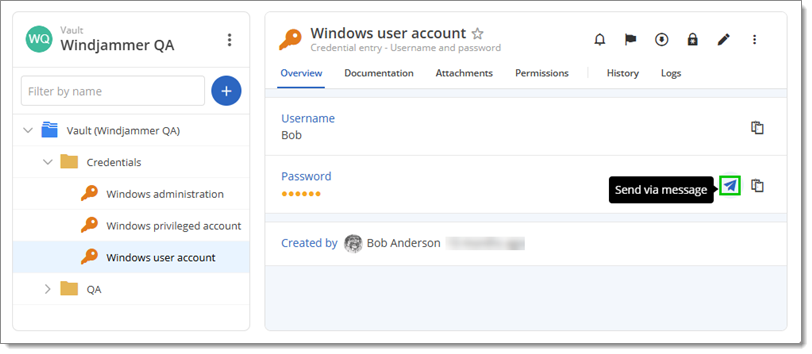
La principale différence avec cette option est que le mot de passe est automatiquement ajouté et caché en tant que message dans l'une des trois options de messagerie. Le mot de passe ne peut être modifié que si le texte est révélé (en cliquant sur Afficher).
Pour en savoir plus sur les fonctionnalités de Message sécurisé, veuillez vous référer à la section ci-dessus sur Comment utiliser Devolutions Send avec Devolutions Server.